こんにちは!Curious catです。
ドミノ・ピザ、美味しいですよね。私、しょっちゅう食べてます。
ただ最初はアプリの使い方がいまいちわからなくて注文をあきらめたり、クーポンを全く使わずに注文したりともったいないことをしていたので、その後悔から比較検討をして、今ではマスターしました。
私と同じように「ドミノ・ピザのアプリ、難しいな」と思っている方はけっこういらっしゃるんじゃないでしょうか。
そこで今回はドミノ・ピザのアプリで注文する方法とお得なクーポンについて解説したいと思います。
最初に言ってしまうと、お得に注文する方法の結論は
優先順位(後ほど説明)どおりに適切なクーポンをカートに入れてから、ピザやサイドメニューを選ぶ
です。では、具体的に見ていきましょう。

ドミノ・ピザ、アプリがややこしくて注文ためらってます。

一回理解してしまえば簡単ですよ!
画像で説明しますね。
ドミノ・ピザ 基本ルールとアプリ注文方法
基本ルール
配達:水曜日はピザ全種半額 ※追記:2024年9月20日から金曜日も半額になりました!
お持ち帰り:毎日ピザ全種半額

大きいピザ(特にニューヨーカー)は持ち帰りが結構大変。
なので私はいつも水曜日に配達を注文してます!
※ただ、いつもいろんなキャンペーンが行われているので、水曜日以外でも配達ピザ半額の日はたくさんあります。曜日に限らず、食べたくなったらアプリを開いて確認してみましょう!
アプリ注文方法
①アプリをタップ
アプリをタップすると、その日に行われているキャンペーンのクーポン情報が出てきます。「×」で消しても「今すぐ注文する」を押しても②の画面になるので、この時点ではとりあえず「ほう。そういうキャンペーンをやっているのね」と、情報を頭に入れて「×」で消しましょう。
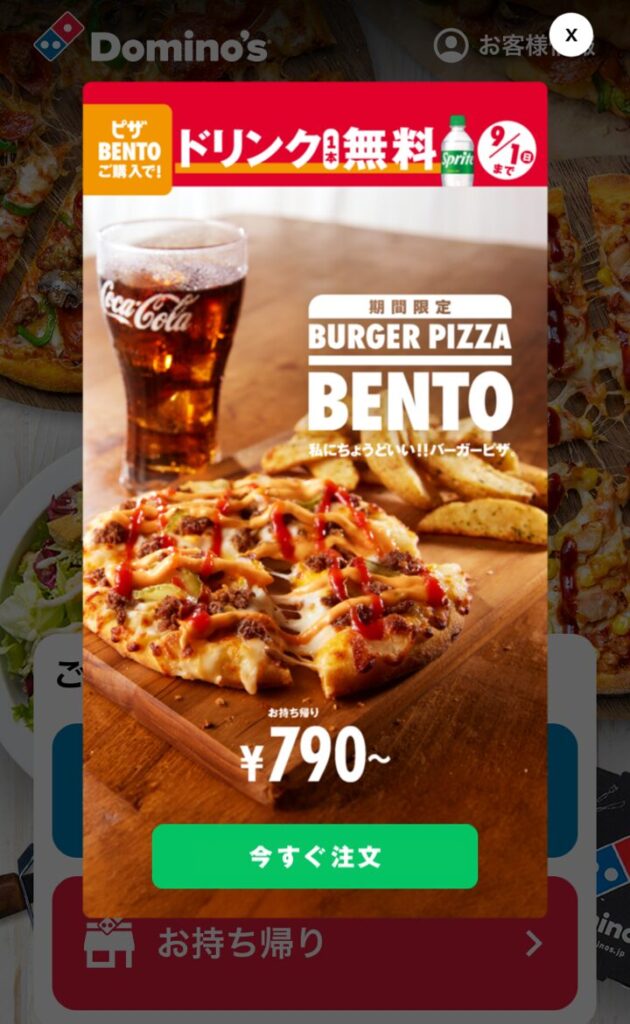
②配達かお持ち帰りかを選ぶ
この画面が出たら、配達かお持ち帰りかを選びます。
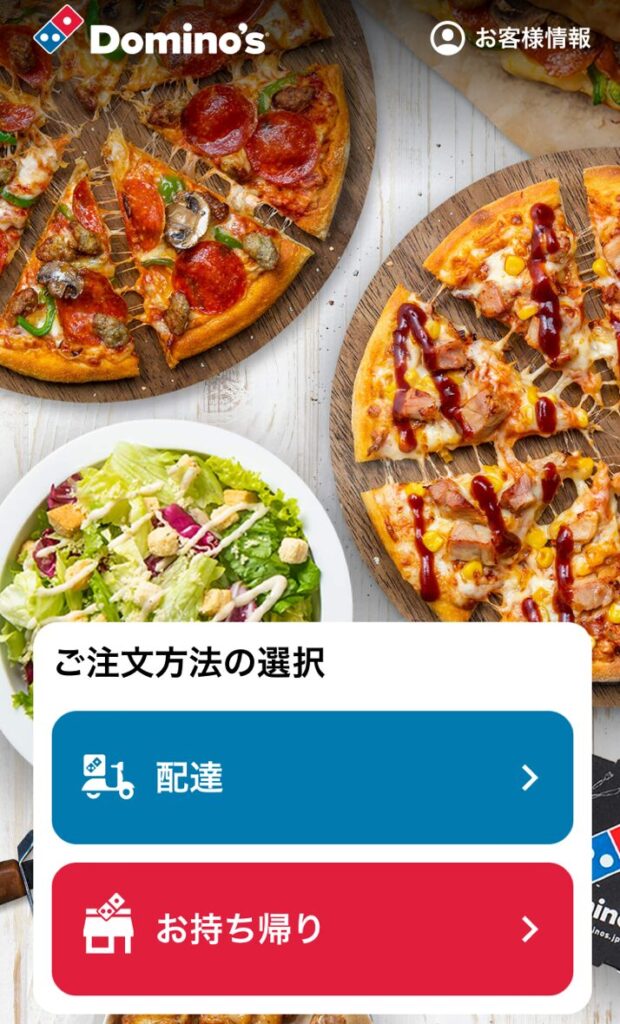
A 配達の場合
「配達」をタップするとこの画面が出てくるので、あなたの郵便番号、そしてその後に住所を入力しましょう。
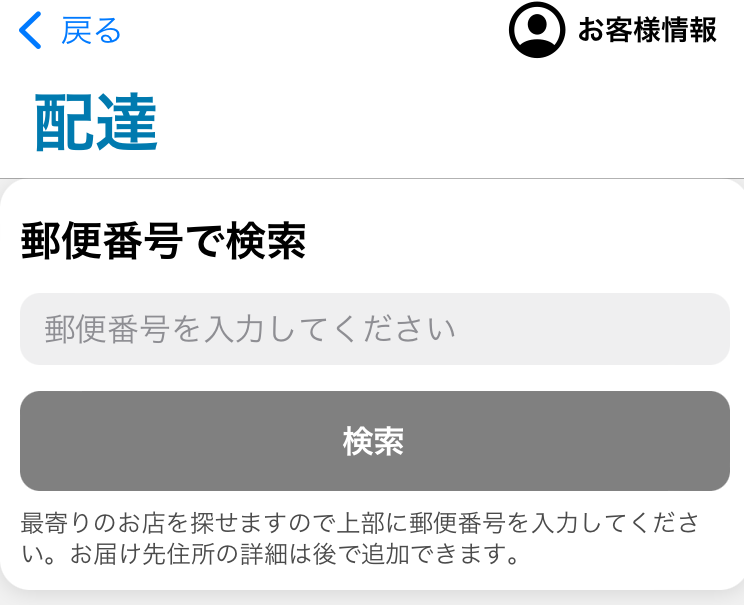
すると、配達してくれるドミノピザの店舗と、推定お届け時間が表示されます。→③に進む
B お持ち帰りの場合
「お持ち帰り」をタップするとこの画面が出てくるので、あなたの郵便番号か地名、駅名を入力しましょう。
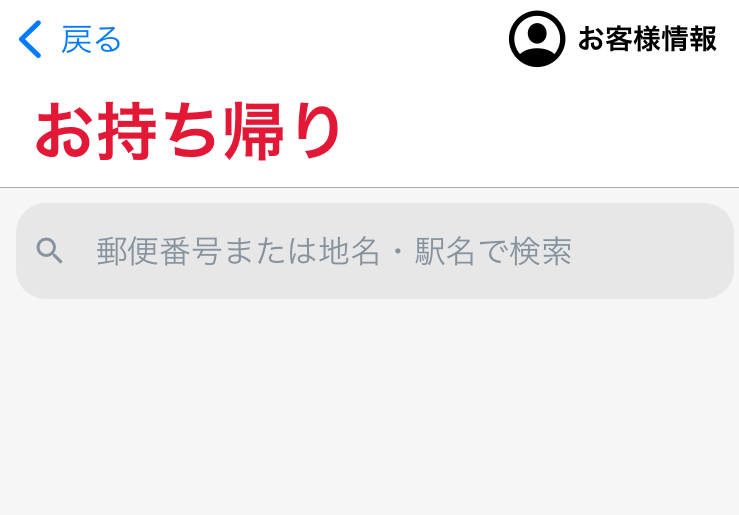
すると、近くのドミノピザの店舗が表示されますので、取りに行く店舗を選択しましょう。→③に進む
③「今すぐ」か「後で」を選ぶ
住所を入力したり、店舗を選択すると
この画面になり、推定お届け・お持ち帰り時間が表示されます。
ちなみに「吉祥寺」と入れると西荻窪店が出てきます。
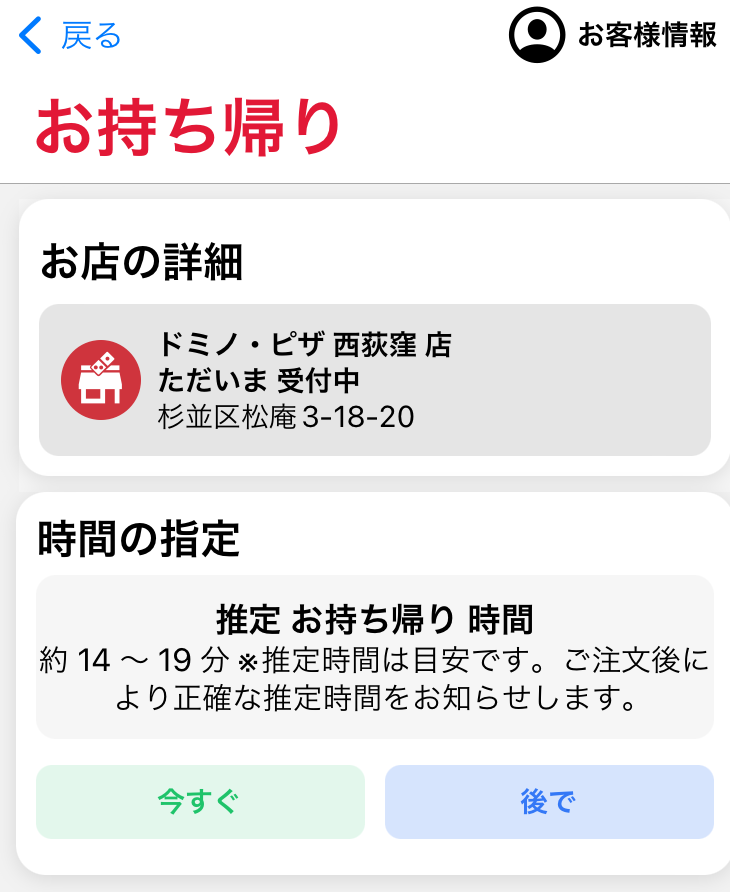
そして「今すぐ」か「後で」を選ばなければなりません。

まずこれに焦っちゃうんです!「今すぐ」にしたら、もう作り始めたりしないかなって。
まだ注文に時間かかりそうなのに!

大丈夫。注文内容がわからないとお店の人も作り始められません。
「今すぐ」を選んでも「後で」で日時を設定しても、注文とお支払いが終わった後に
本当のお届け・お持ち帰り可能時間が表示されます。
今は夕方6時ですが、ピザはいつ食べる予定ですか?

今日の晩ごはんに食べたいです!もうおなか空きました!

じゃあ「今すぐ」を選択しましょう。
「後で」は、「朝に注文しておいて、夜に取りに行きたい(配達してほしい)」など、注文と受け取り時間が何時間も空いている場合や、受け取る予定時間がすでに決まっている時などに選択します。
「後で」を選択した場合はこの画面になりますので、受け取る日時を入力して、「日時を決定」をタップします。
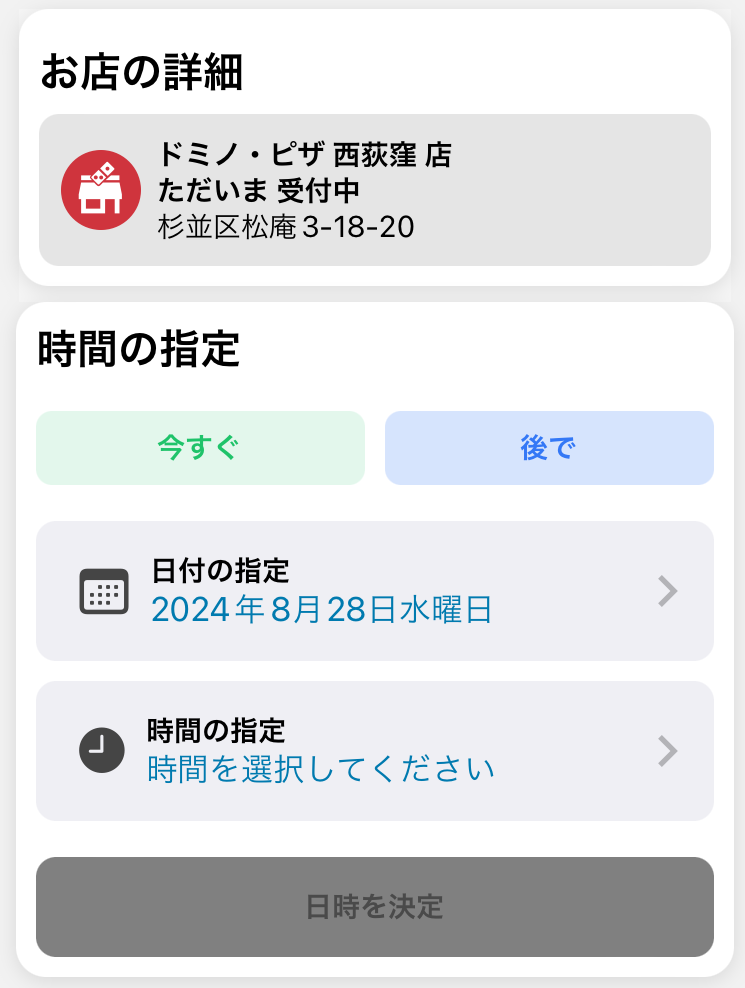
④各メニューを開いてクーポンを把握、適切なクーポンをカートに入れる
「今すぐ」もしくは「後で」の選択が終わると、この画面になります。
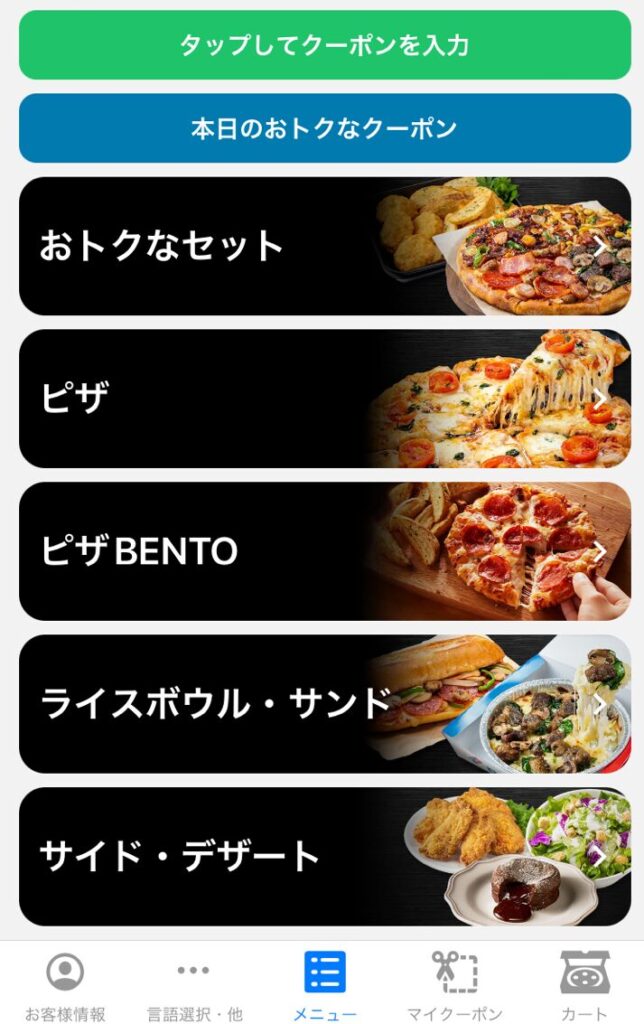
まず「本日のおトクなクーポン」と、「おトクなセット」を開いてみてください。
利用できるクーポンの種類を把握する
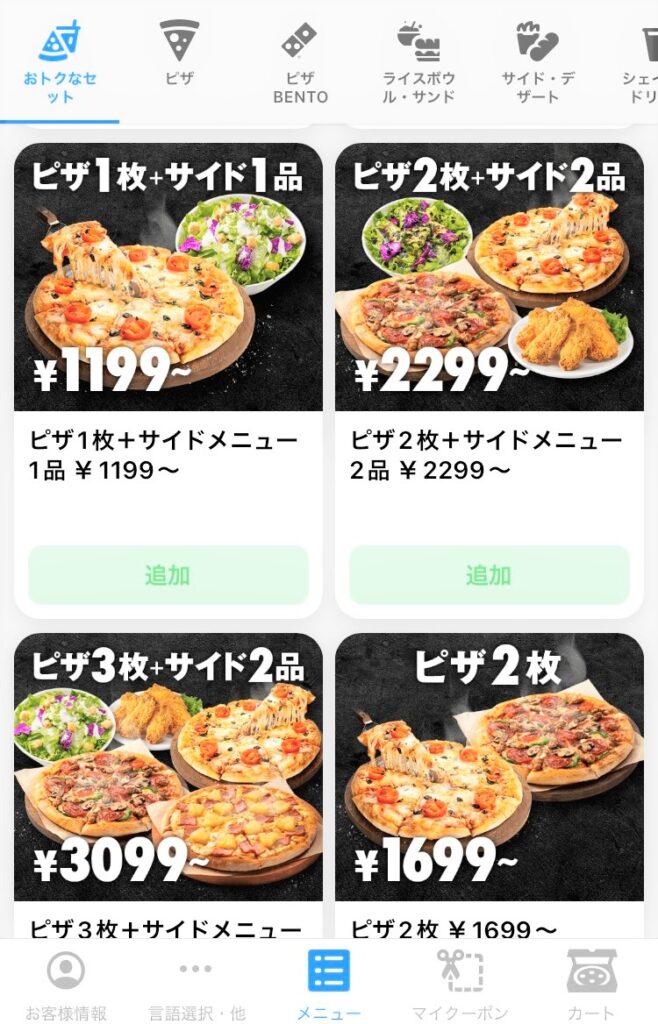
「本日のおトクなクーポン」には、その時に行われているキャンペーンのクーポンなどが表示されます。配達で水曜日の場合は「ピザ50%OFF」のクーポンも出ます。
※お持ち帰りの場合はすでにピザの価格が半額になっているので、「ピザ50%OFF」のクーポンは表示されません。「ピザ50%OFF」のクーポンが出るのは、配達で水曜日か、ピザ50%OFFのキャンペーンが行われている時です。
「おトクなセット」にも、「本日のおトクなクーポン」内にあるクーポンが重複して表示されますが、常時出ている基本的なクーポンの種類は下記のパターンになります。
- 「ピザ〇枚+サイド〇品 \〇〇〇〇~」
- 「ピザ〇枚 \〇〇〇〇~」
- 「Lピザ1枚 \〇〇〇〇~」
- 「サイド〇品 \〇〇〇~」
次に「ピザ」のタブを見てみましょう。
「ピザ」以降のタブ(ピザBENTO~シェイク・ドリンク)には上部にクーポンが表示されていて、その下に具体的なメニューが表示されています。
※「ピザ」内のクーポンはほとんど「本日のおトクなクーポン」と「おトクなセット」のクーポンと重複していますが、「ピザBENTO」以降は、その中にしかないクーポンもありますので、ざっと確認して頭にいれておきましょう。
例としてこちらは「サイド・デザート」内のクーポンです。「おトクなセット」にはない「サイド3品\990~」などが表示されています。
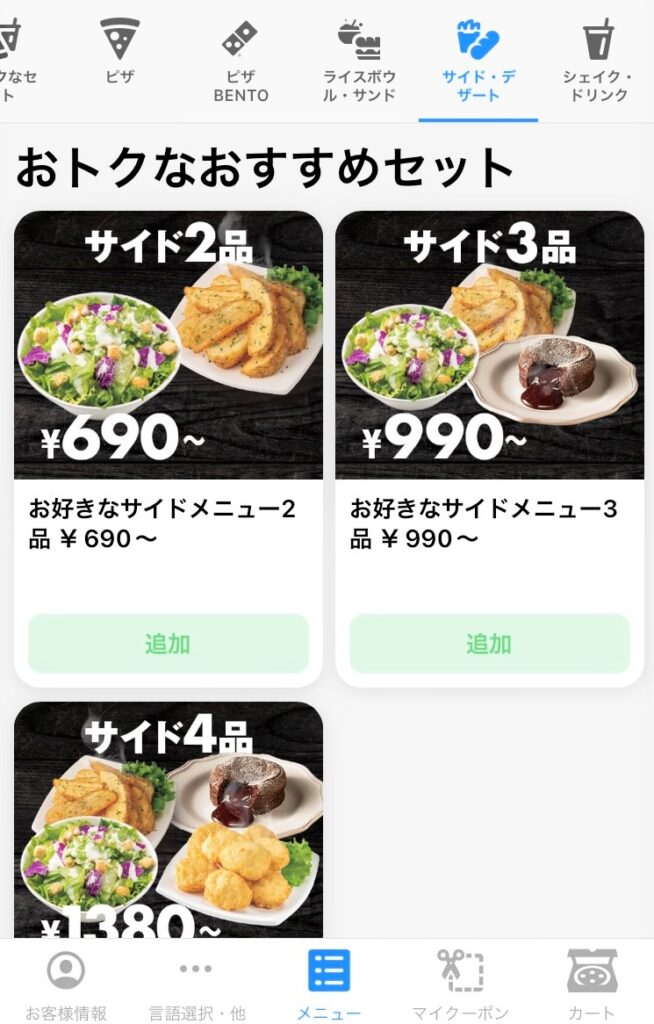
おそらくこの時点でピザを何枚頼むか、サイドは頼むかなどは、ある程度決まっていると思うので、自分が購入する内容に該当しそうなクーポンを「追加」をタップして、カートに入れていきます。
ただ、クーポンの種類が多くて一体どれが自分の注文内容に適切なのか、迷われるかと思います。
※「ピザBENTO」や「ライスボウル・サンド」はクーポンの種類が少ないので今回は説明を省かせていただきますが、「ピザ」はクーポンの種類が多いので、今回は主にピザとサイドを頼む際のクーポンについて説明させていただきます。
優先するクーポンの順番
ズバリ、お得になるクーポンの順番は下記の通りです。配達かお持ち帰りか、何サイズのピザを何枚頼むか、サイドは頼むかなどにもよるのですが、下記の順番で優先してカートに入れてください。
- 「ピザ50%OFF」
- 「Lピザ1枚 \〇〇〇〇~」
- 「ピザ〇枚+サイド〇品 \〇〇〇〇~」
- 「ピザ〇枚 \〇〇〇〇~」
※ピザだけのクーポンには「サイド〇品 \〇〇〇~」のクーポンを組み合わせてください。
※上記以外にも、キャンペーンで新しいタイプのクーポンが出ている場合があります。その場合は上記から選んだクーポンと比較してみてください。
前述の通り、お持ち帰りの場合はピザはすでに半額になっているので「ピザ50%OFF」のクーポンは表示されませんが、お持ち帰りでLピザにする場合には「Lピザ1枚 \〇〇〇〇~」というお得なクーポンが用意されています。具体的に見てみましょう。
お持ち帰りでLピザ注文する時は必ず使おう!Lピザクーポン!
Lピザクーポンとはこちらです。
「Lピザ1枚 \1499~」(配達の場合は\1999~)
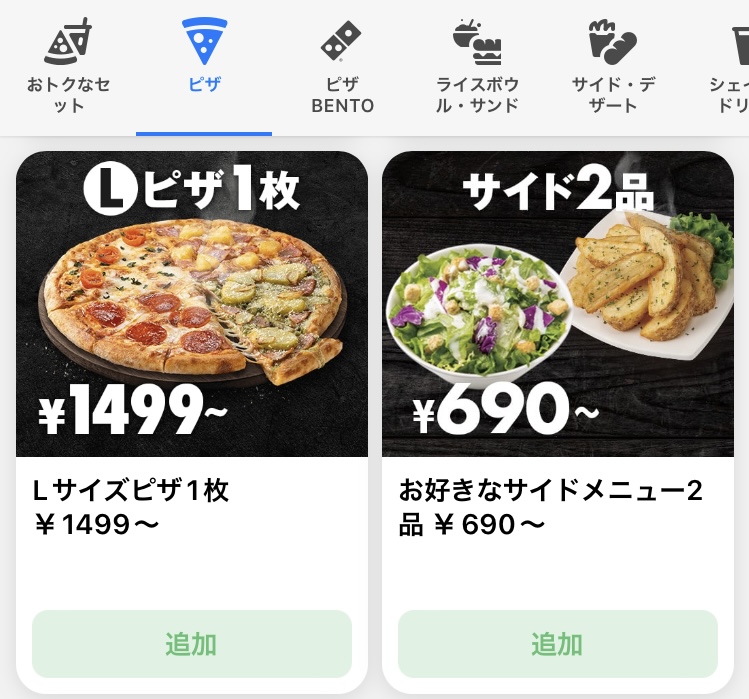
こちらは同じ内容を注文した場合の比較です。(左が「ピザ1枚+サイド1品」クーポン、右が「Lサイズピザ1枚」クーポンとクーポンなしサイド1品。)
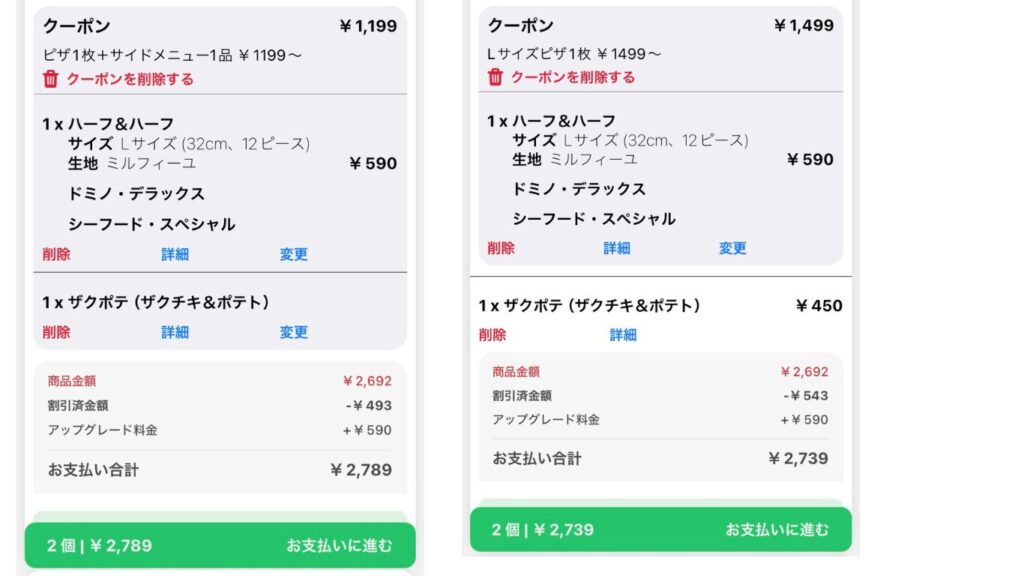
全く同じ内容なのに50円安い!
上の例はまだ50円の差ですが、ちなみにLサイズピザを2枚頼む場合で、「ピザ2枚\1699~」のクーポンを使った時と、「Lピザ1枚 \1499~」のクーポンを2枚使った時を比べてみると、、、、
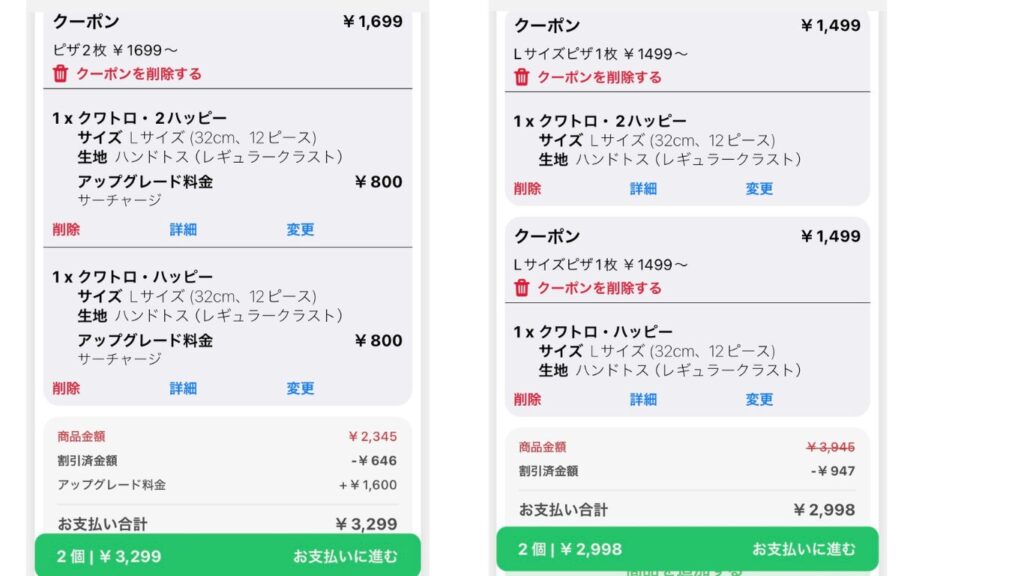
全く同じ内容なのに301円安い!
なぜなら、ピザのサイズを大きくする時はアップグレード料金がかかってしまうからです。「Lピザ1枚 \1499~」はそのアップグレード料金を少なくして価格設定されています。
なので、ピザをLサイズにする時は他のクーポンよりも「Lピザ1枚 \1499~」を優先させて、ピザの枚数分をカートに入れてください。
ただし、「Lピザ1枚」のクーポンが最もお得なのは、お持ち帰りの場合に限ります。
なぜなら配達の場合は「ピザ50%OFF」のクーポンが一番安くなる場合があるからです。
「ピザ50%OFF」のクーポンが一番安くなる可能性は高いのですが、断言できない理由は、Lサイズに変更する際のアップグレード料金がピザの種類によって違うからです。
ですので、配達でLサイズのピザを注文する際は「ピザ50%OFF」を使った場合と「Lピザ1枚 \1999~」のクーポンを使った場合の金額を確かめてカートに入れましょう。
頼みたいピザのサイズや枚数を考えながら、自分が使いそうなクーポンをカートに入れ終わったら、次は具体的にピザやサイドを選びます。
⑤ピザやサイドメニューを選ぶ
カートを見ると、クーポンの下にこのようにピザやサイドを選ぶようになっていると思いますので、「+」をタップして好きなピザやサイドメニューを追加しましょう。
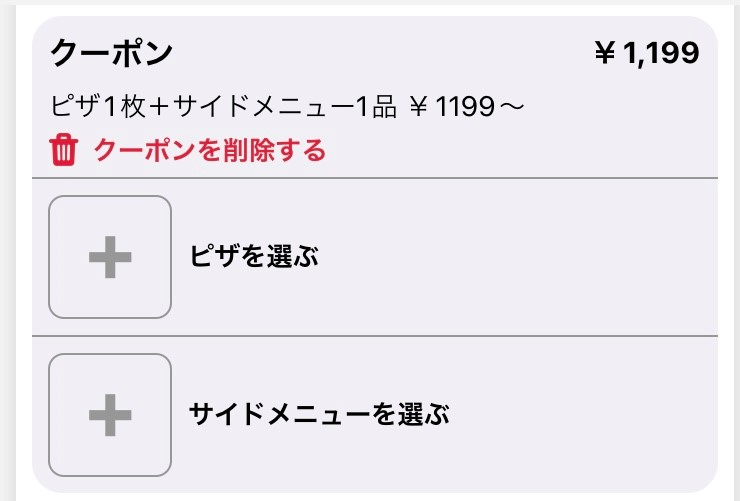
ただ「ピザ50%OFF」など、この「+」が表示されていないクーポンもあります。その時は「商品を追加する」、もしくはカートのページの下に表示されている「メニュー」から、「ピザ」をタップして好きなピザを選びます。(ピザをカートに入れればクーポンの下に半額になって表示されます。)
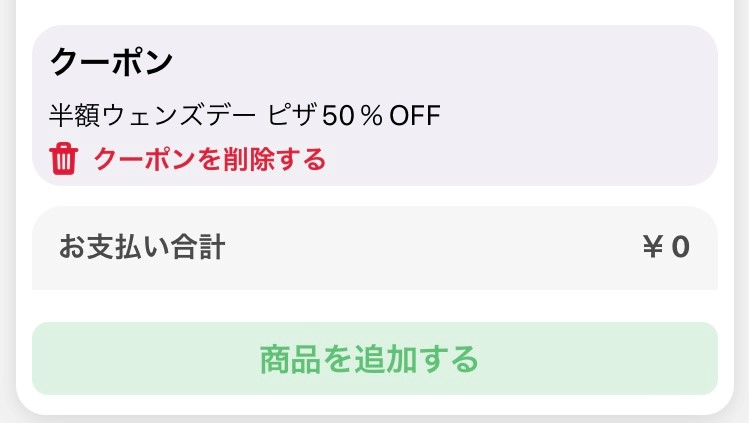
しかしピザメニューを見て、ピザを選ぼうとするあなたを煙に巻くのが、「ハッピーレンジ」という言葉でしょう。
ハッピーレンジについての解説を書いたらとても長くなってしまったので、こちらに分けました。ご参照ください☆
ハッピーレンジが何かわかったところで、次は具体的にピザのサイズなどを指定して注文していきましょう。
ピザのサイズやトッピングなどを指定する方法
今回はお持ち帰りで、Lピザ2枚とサイドメニュー3品を頼んでみたいと思います。
前述の「お持ち帰りでLピザ注文する時は必ず使おう!Lピザクーポン!」の通り、この場合、カートに入れるクーポンは「Lピザ1枚 \1499~」×2と「お好きなサイドメニュー3品\990~」×1となります。
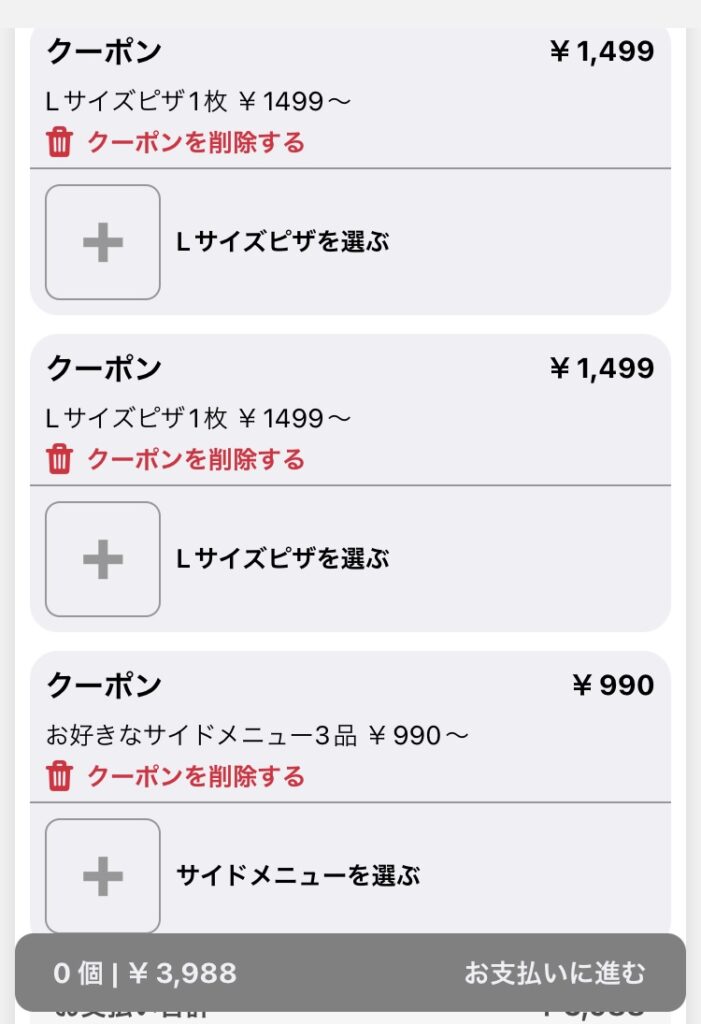
これらのクーポンをカートに入れた状態で、ではまず1枚目にドミノ・デラックスを頼んでみましょう。
クーポンの「ピザを選ぶ」の「+」をタップしてピザの画面に行ったら、ピザの右上に「詳細」というボタンがありますので、それをタップします。
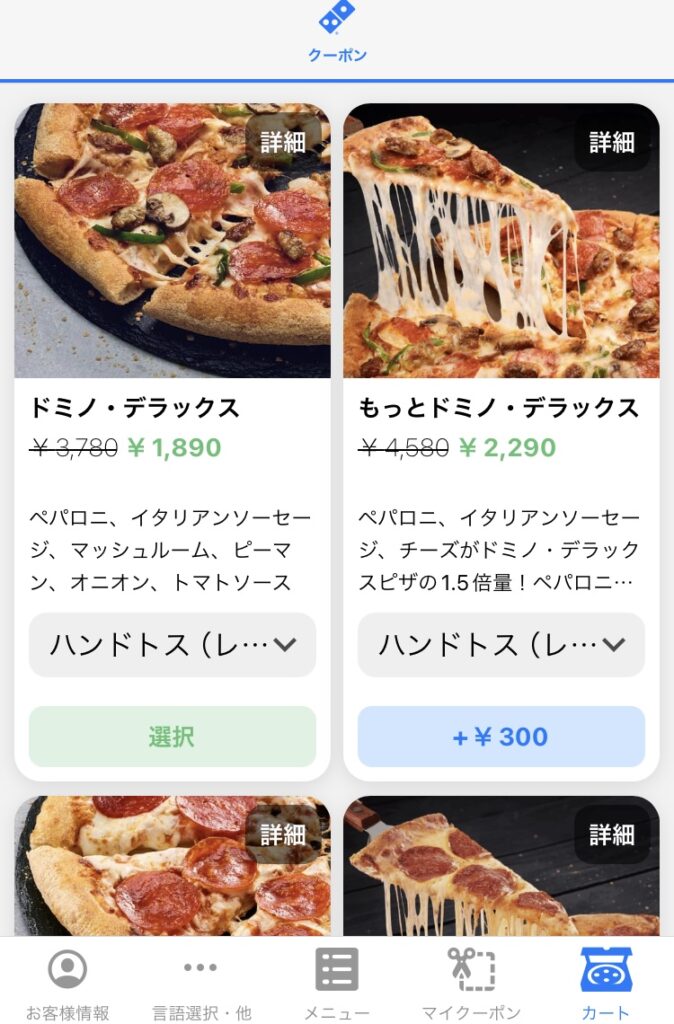
するとこの画面になります。
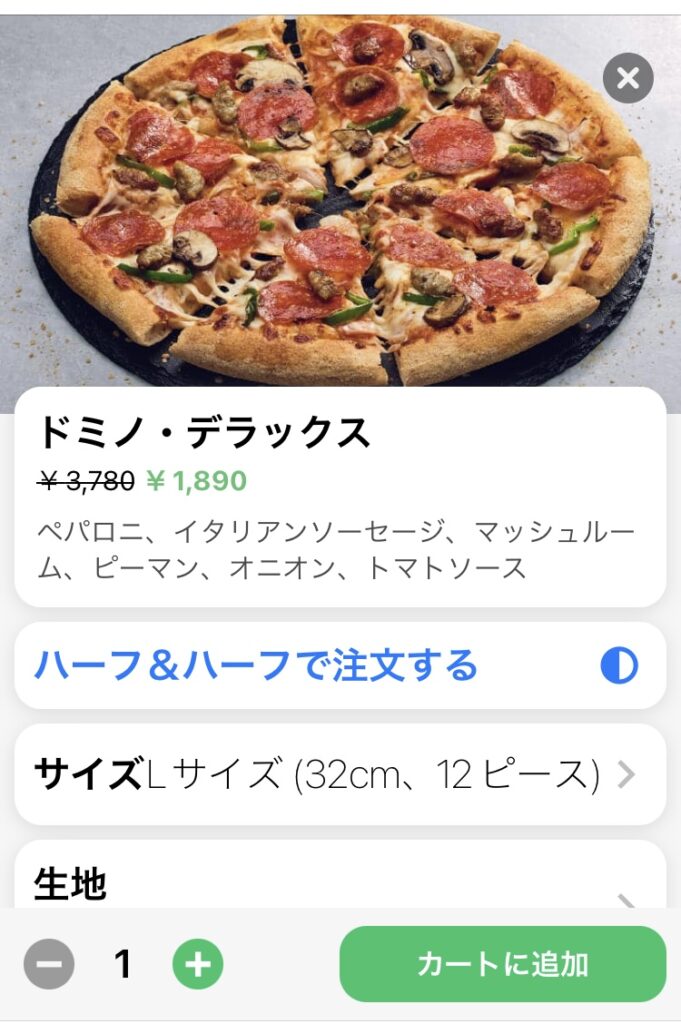
もしドミノ・デラックス以外の種類も頼みたければ、「ハーフ&ハーフで注文する」をタップします。
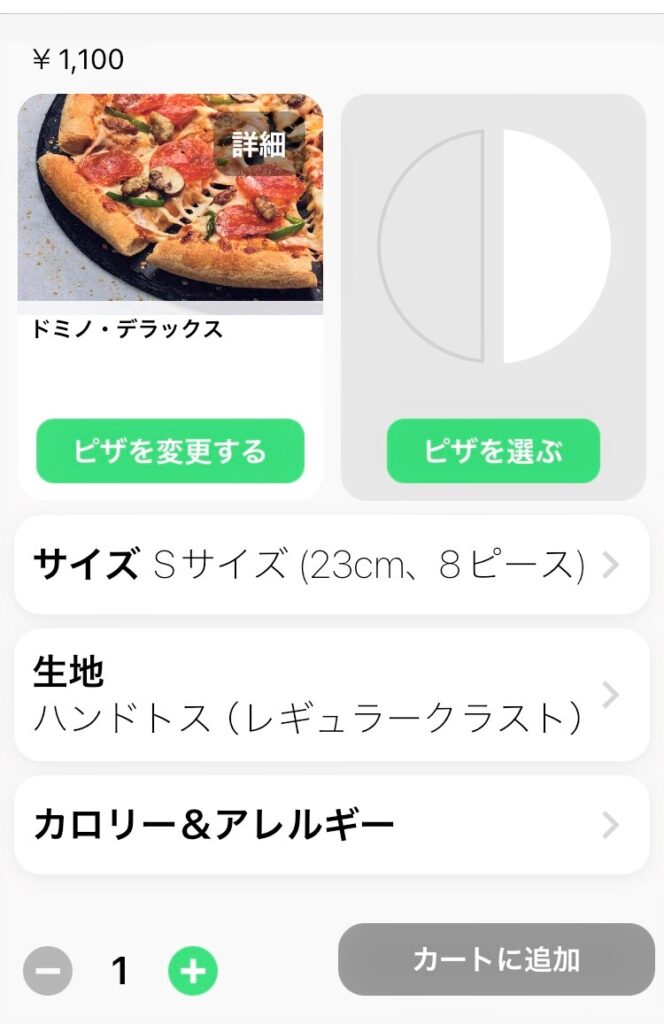
この時点では、左半分だけがドミノ・デラックスとなっていますので、右半分の「ピザを選ぶ」をタップします。するといろんなピザの選択肢が表示されます。今回は4ハッピーレンジのシーフード・スペシャルを選んでみましょう。※選ぶピザによって価格は変わります。
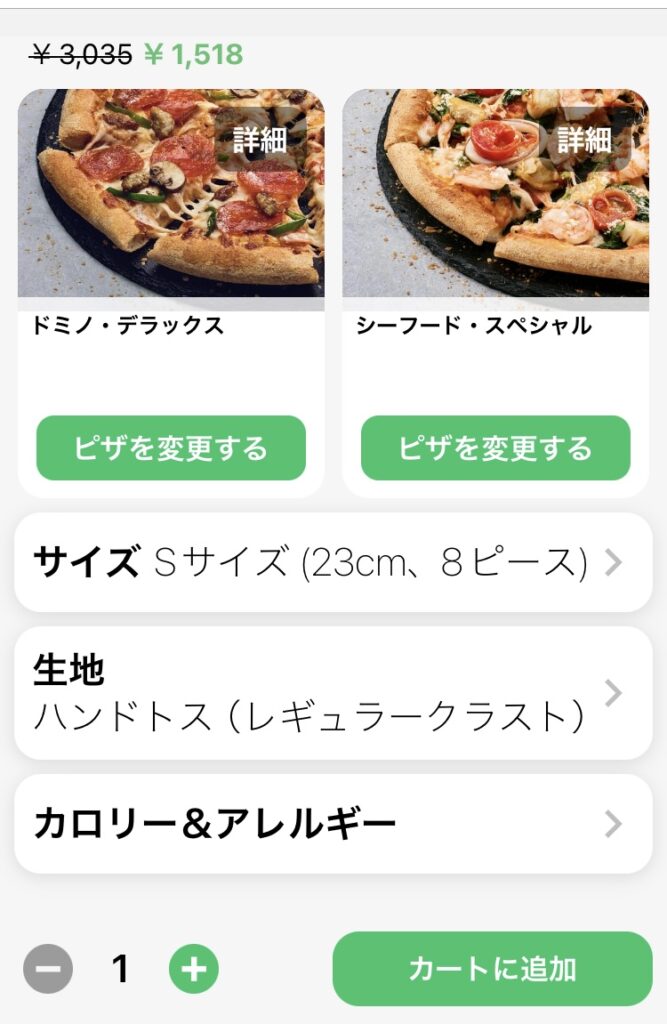
すると、左半分がドミノ・デラックス、右半分がシーフード・スペシャルのピザが出来上がりました。※この価格3,035円(お持ち帰りなので1,518円)は、Sサイズでの価格が表示されています。
このあとはサイズを大きくしたり、お好みの生地を選んだりして、頼みたいピザを完成させます。今回の私のピザはLサイズ(+900円)に変更して、生地はミルフィーユ(+590円)にしてみましょう。
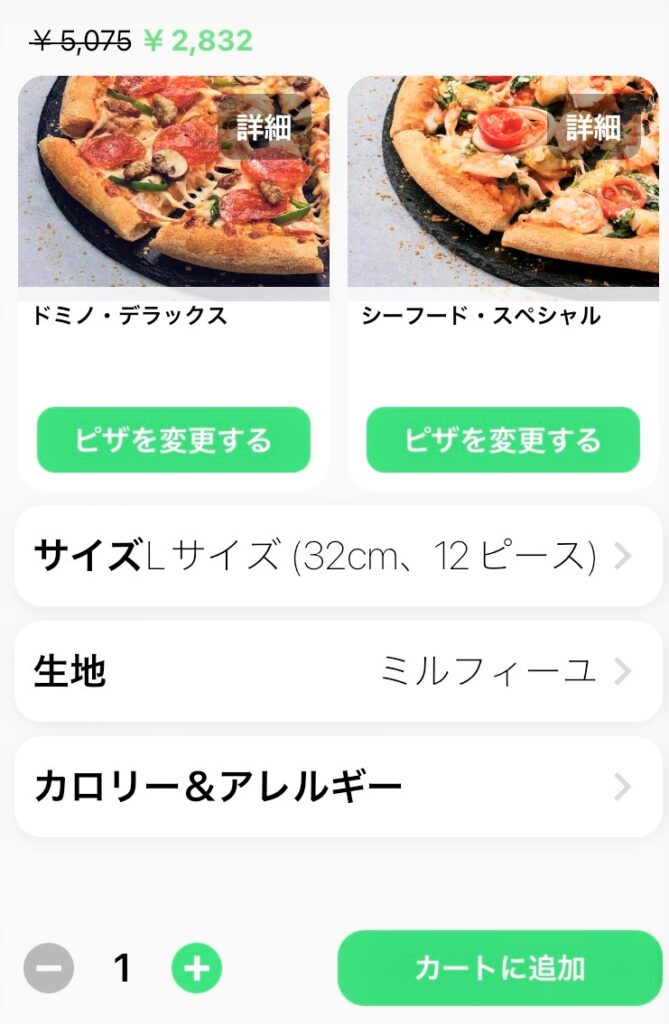
※画面の左上に表示されている「\2832」はLピザクーポン適用前の価格です。カートに入れると適用後価格に変更されます。
完成したのでカートに入れましょう。
同じ要領で、もう一枚のピザはジェノベーゼと高麗カルビのハーフ&ハーフでLサイズ、ハンドトス(追加料金なし)にしました。
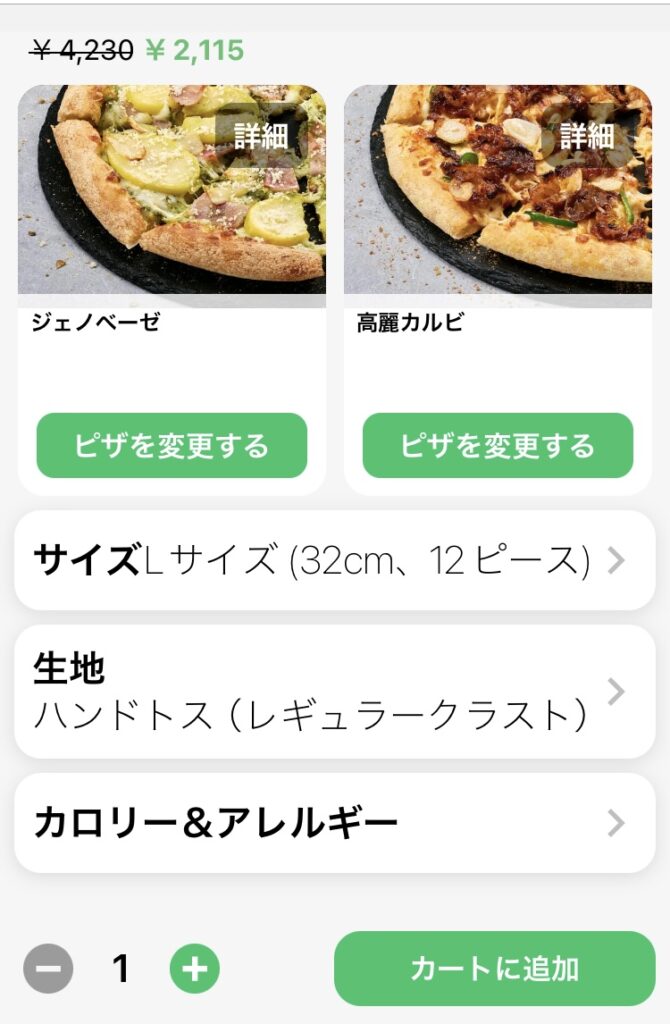
カートはこういう状態です。
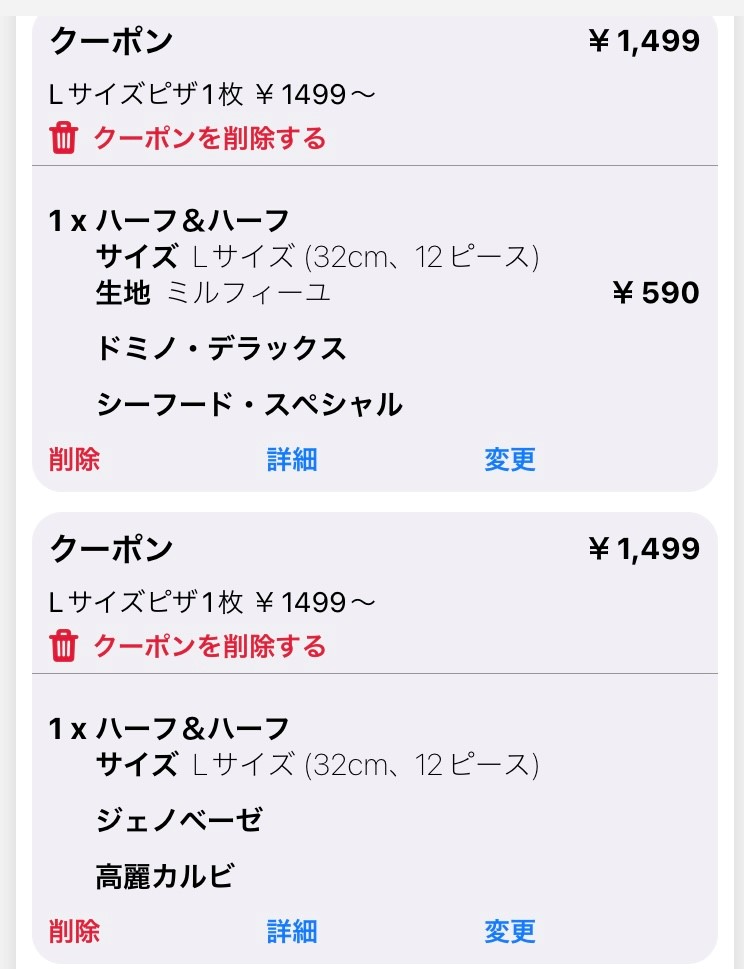
サイドメニューを選ぶ
次はサイドメニューを選んでみましょう。
カートのクーポンの「サイドメニューを選ぶ」の「+」をタップするとサイドメニューの画面になります。
今回はポテトフライ、ザクチキ、ドミノシェイク リアルストロベリー(ホイップクリーム)を頼むことにします。
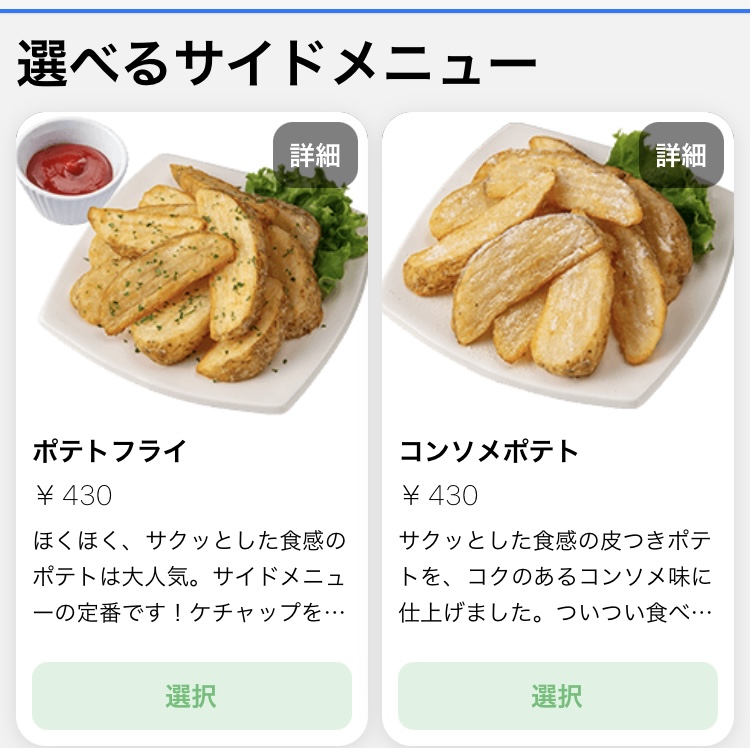
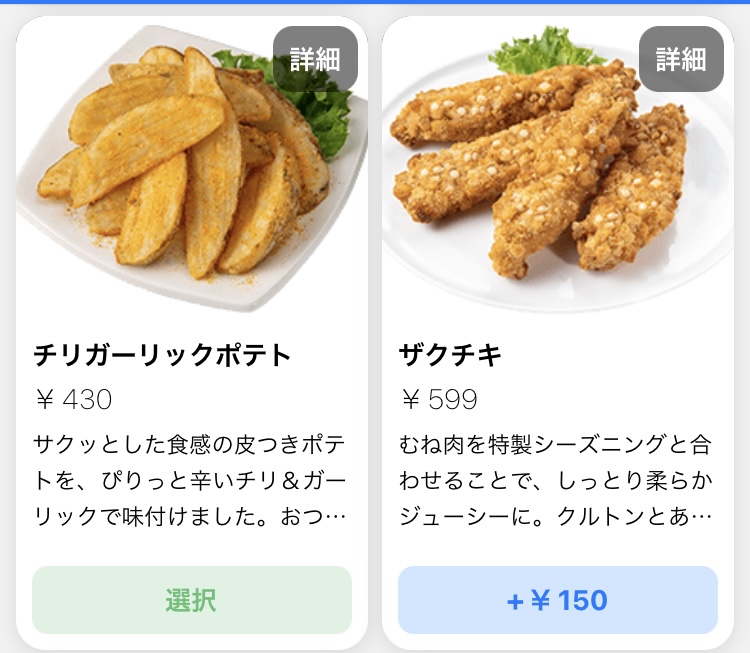

画像の通り、ポテトフライは「選択」だけですが、ザクチキは「+\150」、シェイクのホイップクリームは「+\200」と書いてあります。これは、文字通りその金額が追加されるという意味です。
このように、クーポンの「+」をタップしてサイドメニューを選ぶと、実際に追加される価格がわかりやすいです。(クーポンからではなく普通にメニューからサイドを選ぼうとすると、単品価格が表示されるので、カートに入れてみないと実際いくらになるかわかりにくいです。)
メニューによってはこのように追加料金が発生するので、どの組み合わせにしても極端にお得になることはないかなと思いますが、例えば「お好きなサイドメニュー2品\690~」のクーポンで追加料金のないもの2つを選べば690円に収まって、本来なら1つ450円するものが345円で買えてお得です。
さらに、「お好きなサイドメニュー3品\990~」のクーポンで追加料金がないものを3つ頼めば、1つ330円になってもっとお得です。
こんな感じでサイドメニューも選んで、カートに入れてください。
⑥適切なクーポンが使えているかチェック・余分なクーポンは削除する
さて、クーポンを活用してピザもサイドも選びました。あとはお支払いだけですが、その前に重要な工程があります。
もう一度カートを見て、適切なクーポンを使えているかチェックしましょう。
具体的なメニューを選んでいる途中でサイズや品数が当初の予定から変わってしまうこともあると思いますし、キャンペーンが行われている新しいタイプのクーポンが出ていることもありますので、最終的な注文内容が適切なクーポンに紐づいているか確認してください。
チェックする時は、商品内容は削除せず、「クーポンを削除する」でクーポンだけを削除して、新しいクーポンを追加すると自動的に紐づきますので、比較検討がしやすいと思います。
しかし、クーポンはいくつも入っていると商品内容が自動的に紐づけられません。
また、使っていないクーポンをカートに入れたまま誤ってお支払いに進んでしまうのを防ぐためにも、使っていないクーポンがあれば忘れずに削除しましょう。(商品を指定していない空のクーポンを入れたままお支払いをしても、最終的に金額は加算されないのかもしれませんが、やってみたことがないのでハッキリしたことが言えません。念のためこの段階でしっかり削除した方がいいと思います。)
ちなみに私の注文分を以下の4通りで再チェックしたところ、やっぱりLピザクーポン利用が一番お得になりました。
①クーポン全く使用せず→合計\6,616
②ピザ2枚+サイド2品クーポン、サイドクーポンなし1品→合計\5,569
③ピザ2枚クーポン、サイド3品クーポン→合計\5,529
④Lピザクーポン×2、サイド3品クーポン→合計\5,228
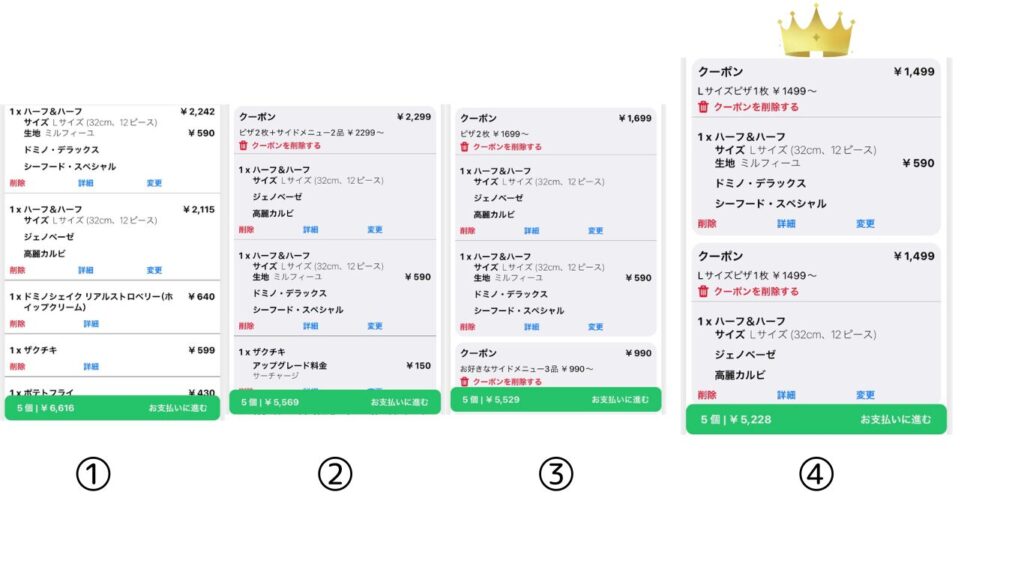
さぁ、これで注文は完了です。お支払いに進んでください。
お支払いが終わると、受け取り可能時間が表示されます。
まとめ

とにかく、優先順位どおりにクーポンをカートに入れてからピザなどを選べば選びやすくて、お得に食べれるんですね!

そうですね。ただ、キャンペーンで新しいクーポンが出ていたら念のため比較してみてください。それから余分なクーポンの削除も忘れずに。
では、ピザパーティー始めましょうか!
いかがでしたでしょうか?
それではみなさんもドミノピザパーティー、楽しんでくださいね!

ちなみに私のお気に入りは、ニューヨーカーのビッグペパロニ&ソーセージと、ザクポテと、ドミノシェイク リアルストロベリー(ホイップクリーム)です。激ウマです!☆
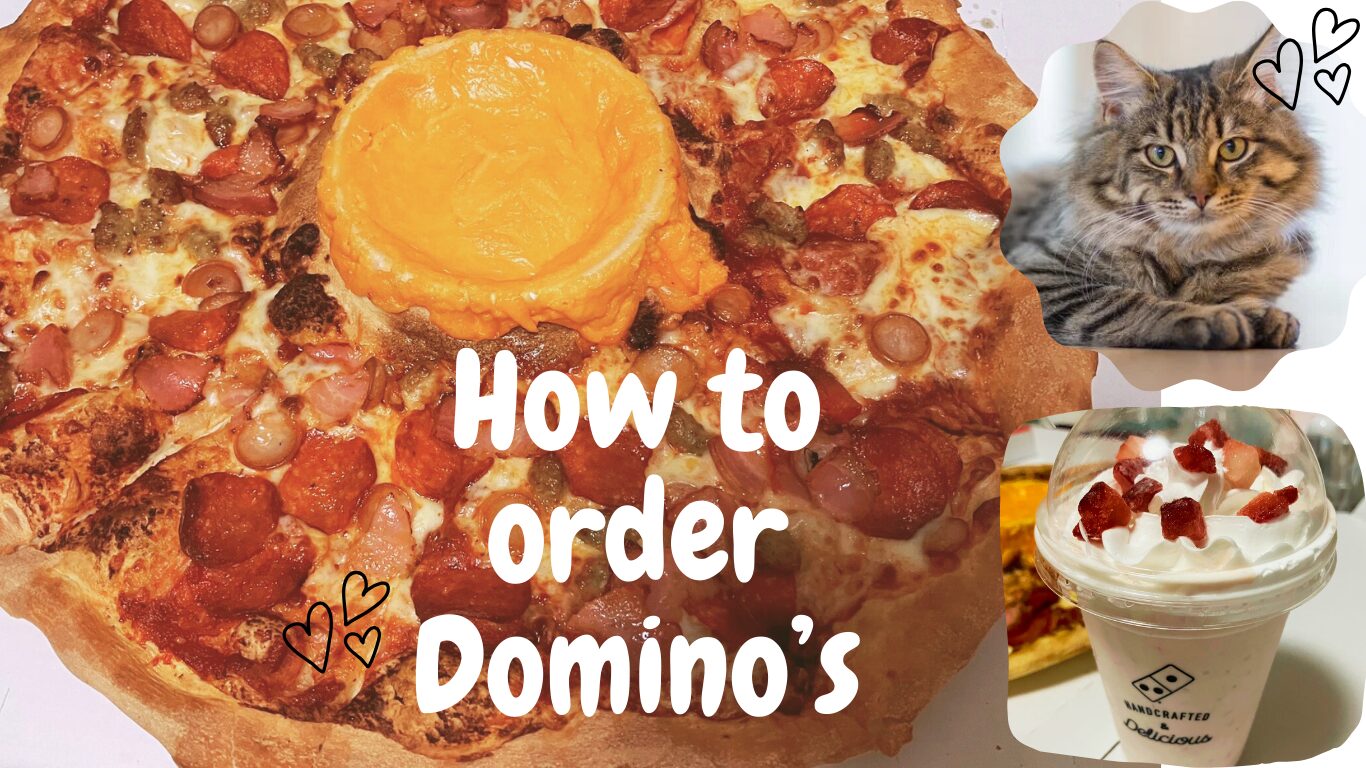



コメント